Les meilleurs paramètres graphiques PUBG pour une visibilité et un avantage concurrentiel
Une grande partie de la conversation sur la recherche des meilleurs paramètres graphiques PUBG a tourné autour des paramètres utilisés par les joueurs professionnels et les meilleurs streamers.
Copier votre pro préféré est certainement un moyen d'y parvenir – mais cela passe à côté d'une grande partie de la question. Il est important de savoir pourquoi les paramètres des pros sont ce qu'ils sont si vous voulez en tirer le meilleur parti, car pour l'un d'entre eux, les préférences personnelles de ces pros en matière de paramètres changeront avec le temps, tout comme leurs effets dans le jeu en tant que Bluehole. continue de pousser et de fouiller le code.
Généralement, si les performances ne sont pas un problème, les meilleurs joueurs modifieront leurs options graphiques dans PUBG pour augmenter la visibilité de leurs adversaires. Le feuillage reculé, par exemple, peut vous accorder une ligne de vue supplémentaire sur la carte luxuriante d'Erangel, par exemple, tandis que la réduction des effets visuels réduit l'impact visuel de choses comme la fumée et les explosions.
Dans la section suivante, nous expliquerons plus en détail notre logique derrière les recommandations, mais pour l'instant, voici un aperçu des paramètres généraux préférés par les joueurs professionnels et les streamers.
Notez que pour obtenir les détails ci-dessous, nous avons rassemblé des informations sur des joueurs comme Viss de TSM, ainsi que les célèbres Dr Disrespect, Shroud, et plus encore, et les avons combinées avec notre propre expérience et expérimentation. Voici ce que nous recommandons :
Les meilleurs paramètres PUBG pour une visibilité et un avantage concurrentiel
| Option | Paramètre recommandé |
|---|---|
| Mode fenêtre | Plein écran (fenêtré) |
| Résolution d'affichage | 1920×1080 |
| Champ de vision de la caméra | 103 |
| Luminosité | 50-70 |
| Qualité générale | Coutume |
| Échelle d'écran | 100 |
| Anti crénelage | Très lent |
| Post-traitement | Très faible/faible |
| Ombres | Très faible/faible |
| Textures | Moyen – Ultra |
| Effets | Très lent |
| Feuillage | Très lent |
| La distance de vue | Moyen – Ultra |
| Synchronisation V | Désactivé |
| Flou de mouvement | Désactivé |
Paramètres graphiques PUBG expliqués – comment augmenter les FPS en modifiant vos paramètres
Différentes options et paramètres ont un impact différent sur les performances de votre jeu. Certains ont un impact très mineur, pratiquement inexistant, sur les fréquences d'images, par exemple, tandis que d'autres peuvent effectivement le réduire de moitié simplement en modifiant les choses dans quelques options. Ci-dessous, nous examinerons ce que fait chacune des options dans PUBG, ainsi que notre raisonnement pour lequel nous les définissons également sur les paramètres spécifiques ci-dessus pour un avantage concurrentiel.
Il convient de noter que les options et les paramètres graphiques ne sont pas vraiment une science exacte : votre ordinateur et ses composants vont dicter le fonctionnement de PUBG avec différents paramètres, et de même, vos préférences personnelles seront le facteur le plus important en matière de configuration. des aspects plus relatifs comme la luminosité et le champ de vision, notamment. Quoi qu'il en soit, plongeons-nous !
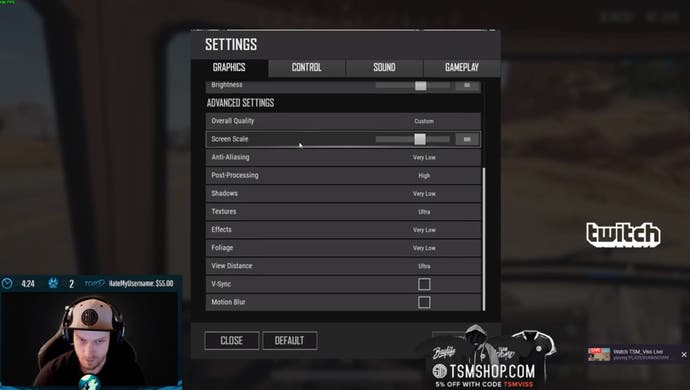
Mode fenêtre – cela dicte simplement la façon dont la fenêtre de jeu apparaît sur votre écran lui-même. Le plein écran (fenêtré) est généralement la valeur par défaut et vous permet de sortir assez facilement, surtout si vous utilisez un deuxième écran à côté.
Résolution d'affichage – Vous devriez toujours viser 1920 x 1080 ici, car c'est la norme pour la Full HD. Plus vous définissez ce paramètre, plus les performances de votre jeu seront faibles, et bien sûr, plus elles sont basses, meilleures sont les performances. C'est également l'un des paramètres les plus efficaces pour affecter le FPS de votre jeu, donc si vous rencontrez de sérieuses difficultés, envisagez de modifier la résolution en dernier recours.
Champ de vision de la caméra – Plus problématique pour les jeux FPP (perspective à la première personne), le FOV est votre champ de vision. Plus il est large, plus vous pouvez voir à l'écran. Le maximum est de 103 dans PUBG, et généralement les meilleurs joueurs que nous avons examinés le fixent entre 90 et 103. Étant donné que vous pouvez voir davantage le champ de bataille avec le niveau le plus élevé, nous n'avons aucune raison pour que vous ne maximisiez pas celui-ci.
Luminosité – Il s'agit d'une option de préférence personnelle, sans impact sur les performances de votre jeu. Plus il est haut, plus il sera lumineux. En général, les gens restent autour de la moyenne de 50-60, en péchant vers le haut si vous jouez dans des environnements plus lumineux, juste pour améliorer la visibilité.
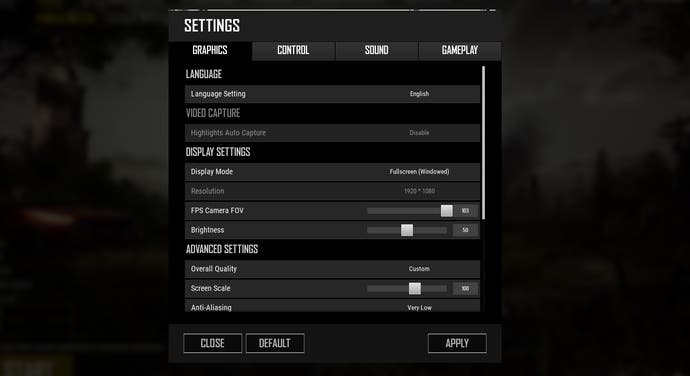
Qualité générale – Vous pouvez utiliser des paramètres prédéfinis ici, mais dès que vous modifiez quelque chose vous-même, il sera défini sur Personnalisé, ce sera donc personnalisé pour nous et pour la plupart des joueurs qui plongent dans les menus d'options.
Échelle d'écran – Ce paramètre permet de réduire les bords « irréguliers » dans le jeu, en demandant à votre jeu d'afficher une résolution plus élevée que celle que votre moniteur peut afficher. Ainsi, si vous disposez d'un moniteur 1080p et réglez le jeu sur une résolution de 1920 x 1080, augmenter l'échelle d'écran à plus de 100 signifiera en fait que le jeu sera rendu à une résolution supérieure à 1080p, lissant ainsi certains des aspects les plus grossiers des visuels.
Cependant, cela a un impact significatif sur les performances lorsque vous l'augmentez, tout comme le ferait une augmentation de la résolution elle-même, et le seul avantage est une esthétique plus agréable – donc les joueurs compétitifs la maintiennent à la valeur par défaut de 100.
Anti crénelage – L'utilisation de l'anticrénelage réduit également l'apparence des lignes irrégulières, mais si dans certains jeux, cela peut avoir un impact coûteux sur les performances, avec PUBG, il est étonnamment faible.
les meilleurs joueurs le maintiendront bas pour obtenir autant de performances que possible et réduire le léger flou des bords qu'il introduit en les lissant – et ainsi obtenir le maximum de différenciation entre les objets lorsque vous les regardez – mais en réalité la différence ici sera minime de toute façon.
Post-traitement – Améliorations générales de la qualité visuelle qui sont effectuées une fois le rendu du jeu terminé, le post-traitement a un impact assez élevé sur les FPS lorsqu'il est activé, mais un impact assez minime sur les visuels, c'est pourquoi la plupart des joueurs le maintiennent faible.
Textures – La qualité des textures est probablement la seule chose que vous pouvez régler le plus haut possible pour améliorer considérablement l'apparence de votre jeu, sans vraiment affecter les performances. Si vous avez du mal à obtenir des FPS, le régler sur moyen ou supérieur, et tout le reste sur très faible, est probablement le meilleur moyen d'équilibrer les visuels et les performances.
Généralement, les meilleurs joueurs se situent entre Medium et Ultra – la plupart utilisant Ultra – car cela empêche le jeu de paraître complètement hideux tout en ayant un impact minimal sur votre capacité à repérer les autres joueurs.
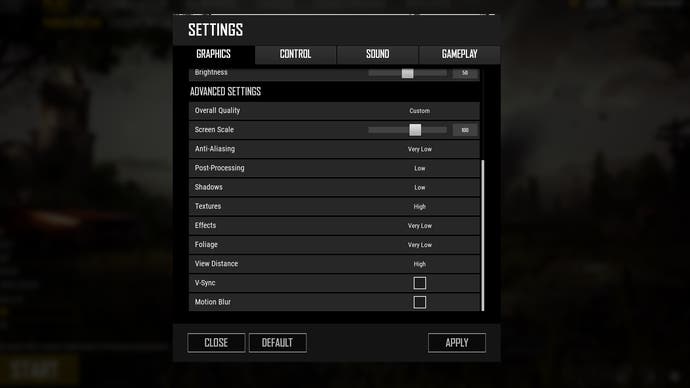
Effets – Des choses comme les explosions, les éclaboussures de sang et l'apparition de fumée sont régies par ce paramètre. L'impact que cela a sur la fréquence d'images semble varier d'un patch à l'autre, mais il peut être important. Le fixer à un niveau bas est également ce que font les meilleurs joueurs pour minimiser autant que possible les effets visuels susceptibles d'obstruer votre ligne de site.
Feuillage: Des arbres! Et des plantes et de l'herbe. Cela a un effet minime sur les performances, mais le régler à un niveau très bas est l'option pour les joueurs afin qu'il y ait le moins possible de gêne dans votre champ de vision, tout comme le paramètre Effets.
La distance de vue – L'un des paramètres les plus controversés, View Distance a un impact minime sur les performances dans la plupart des cas, mais les meilleurs joueurs varient vraiment dans leurs préférences ici. La distance de vue détermine la distance à laquelle les objets doivent être proches avant qu'ils ne commencent à apparaître. Plus la distance de vue est faible, plus vous devez être proche d'éléments comme le paysage général avant qu'ils n'apparaissent réellement dans le jeu.
En général, nous le préférons à l'extrémité supérieure afin de savoir exactement ce qui nous entoure, mais il existe un argument selon lequel le garder plus bas signifie que vous pourrez peut-être repérer des joueurs éloignés qui autrement auraient été cachés par le terrain.
Synchronisation V – La valeur par défaut est de garder la plupart de ces éléments désactivés. V-Sync est un paramètre qui synchronise la fréquence d'images de votre jeu avec la fréquence de rafraîchissement de votre moniteur, afin de réduire des éléments tels que le déchirement de l'écran et l'apparition d'artefacts visuels. Cependant, cela coûte assez cher en termes de FPS, et ces aspects négatifs comme le déchirement de l'écran ne se produisent de toute façon que lorsque vous obtenez des fréquences d'images bien supérieures à la fréquence de rafraîchissement de votre moniteur, ce dont vous n'avez probablement pas à vous soucier avec un jeu exigeant comme PUBG !
Flou de mouvement – Comme avec V-Sync, la valeur par défaut est de désactiver cette option. L'activer introduit un flou intentionnel à l'écran lorsque vous vous retournez rapidement – idéal pour l'immersion, pas idéal pour pouvoir voir ce que vous faites dans des situations tendues. Impact minime sur les performances de toute façon, mais tous les meilleurs joueurs gardent cela de côté, pour des raisons évidentes.
La mise à jour n°29 de PUBG est en ligne : voici notre guide des dernières notes de mise à jour de PUBG pour la mise à jour 29 afin de vous tenir au courant. Pendant ce temps, nous avons également consacré des pages à la carte Sanhok, à la carte Erangel, à la carte Miramar et à la carte Vikendi. Si vous recherchez des conseils plus larges, notre liste de trucs et astuces PUBG, les statistiques de dégâts des armes PUBG et les meilleures armes et meilleurs emplacements de butin PUBG peuvent vous aider.
Configuration système requise pour PUBG PC et spécifications recommandées
Enfin, il convient de connaître la configuration système requise pour Battlegrounds. Plus les vôtres sont bas, ou plus proches du minimum, plutôt que d'être nettement au-dessus, plus vous aurez du mal avec des fréquences d'images faibles. Si vous êtes ici parce que vous souhaitez que PUBG fonctionne mieux, c'est probablement la première chose que vous devriez vérifier avant de bricoler dans le menu des options.
Fait intéressant, et peut-être typiquement, PUBG n’a pas réellement de spécifications « recommandées » comme le font habituellement les jeux. Au lieu de cela, il n’y a qu’un strict minimum que vous devriez viser à dépasser dans tous les domaines. Notez que la seule chose qui est obligatoire est le système d'exploitation, qui doit être 64 bits.
| Spécification du système | Configuration minimale requise |
|---|---|
| Système d'exploitation (OS) | Windows 7 64 bits, Windows 8.1, Windows 10 |
| Processeur | i3-4340 / AMD FX-6300 |
| Mémoire | 6 Go de RAM |
| Graphique | nVidia GeForce GTX 660 2 Go / AMD Radeon HD 7850 2 Go |
| DirectX | Version 11 |
| Réseau | connexion Internet à haut débit |
| Stockage | 30 Go d'espace disponible |
Comme nous l'avons mentionné ci-dessus, il convient de rappeler que les meilleurs paramètres graphiques varient réellement au cas par cas. Votre système peut vous demander de baisser certains paramètres plus exigeants, ou il peut vous permettre d'augmenter ces paramètres un peu plus haut que la moyenne.
De même, vos préférences pourraient dicter qu'en fait, vous préférez un peu plus de feuillage parce que vous préférez l'immersion à l'avantage concurrentiel, ou peut-être que vous trouvez les effets faibles douteux plus distrayants que de simplement les augmenter à un niveau habituel. En fin de compte, c'est toujours à vous de décider !










